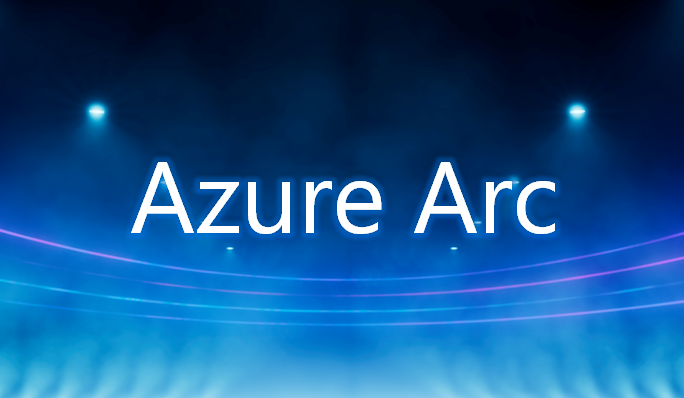
みなさんこんにちは。 以前、Azure以外の場所にある「サーバー」をAzure Arcに接続する方法について以下のブログ記事でご紹介いたしました。
・Azure Arcに接続してみよう - サーバー(Windows)編
・Azure Arcに接続してみよう - サーバー(Linux)編
今回はAzure Arcに接続したサーバー(Azure Arc対応サーバー)に対する「更新管理」についてご紹介したいと思います。
Azureにおける更新管理としてAzure Automationによる「Automation Update Management」がありましたが、新しい手法として「Azure Update Manager」を利用することが可能です。 (詳細についてはこちらをご参照ください。) 今回は新しい手法である「Azure Update Manager」によるAzure Arc対応サーバーの更新管理を試してみたいと思います。
検証環境
今回利用する環境ではWindows Server 2022ならびにUbuntu 20.04 LTSをAzure Arc対応サーバーとしています。 各サーバーはオンプレミスに存在しています。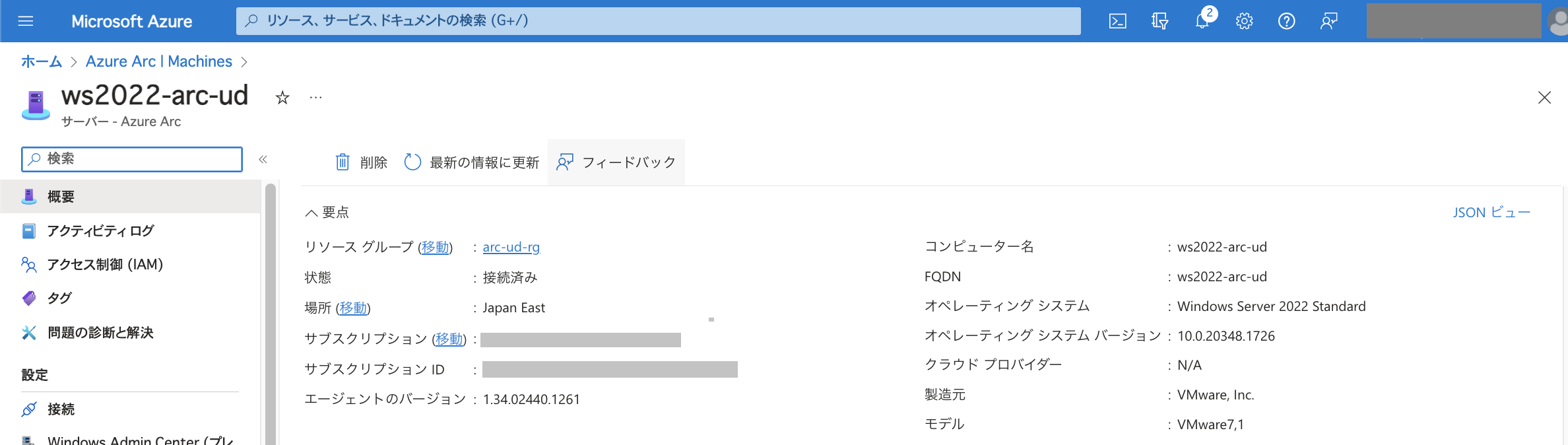
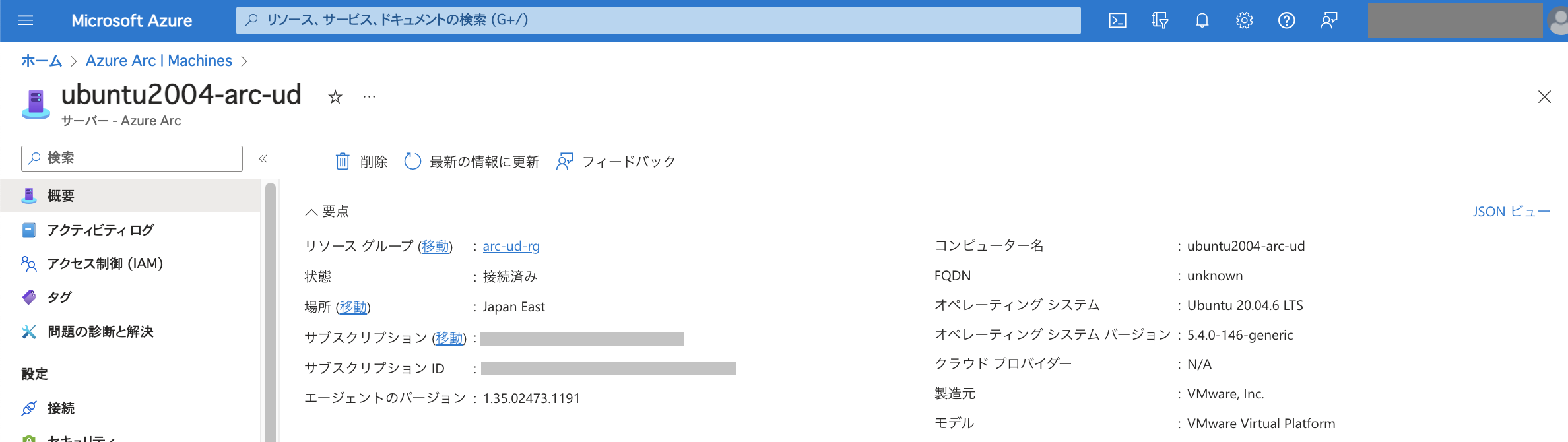 Azure Arc対応サーバーに拡張機能がない状態から始めます。(「Azure Update Manager」はAzure AutomationやLog Analyticsエージェントには依存しません。)
Azure Arc対応サーバーに拡張機能がない状態から始めます。(「Azure Update Manager」はAzure AutomationやLog Analyticsエージェントには依存しません。)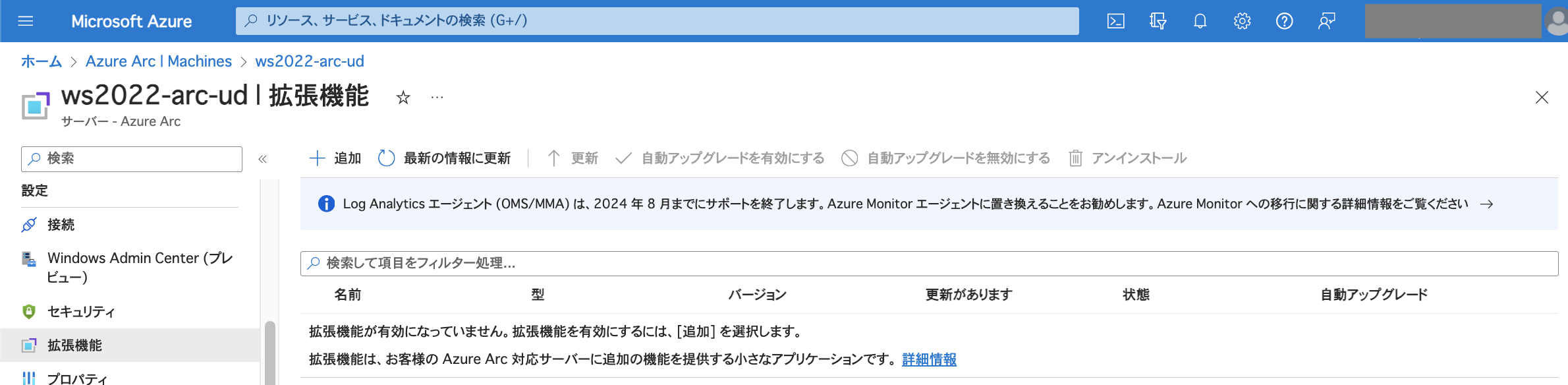
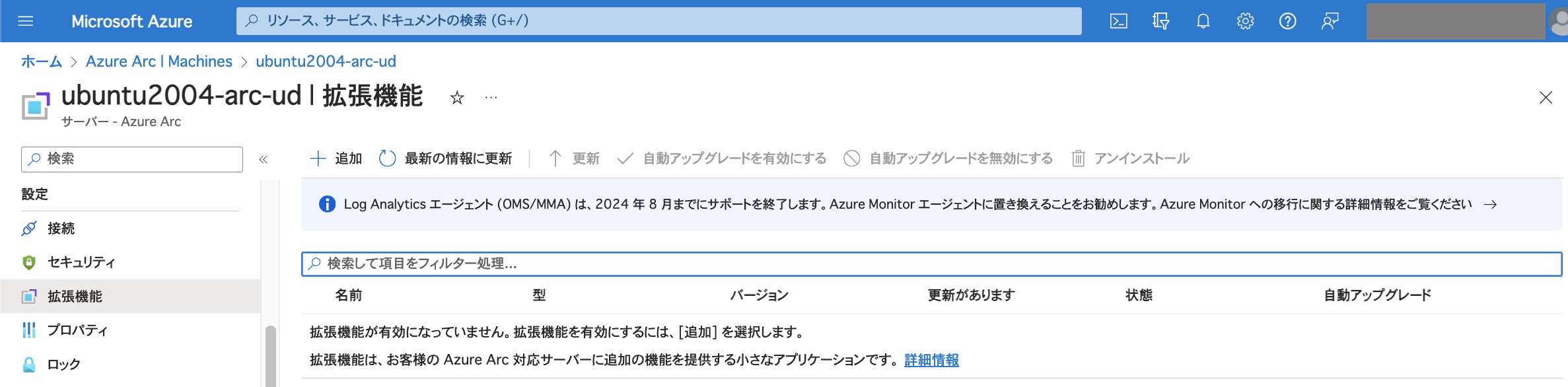
Azure Update Managerのサポートマトリックスについてはこちらで確認が可能です。
更新プログラム適用をスケジューリングする
ある決まった時間帯に自動で更新プログラムが適用されるよう、Azure Update Managerでスケジューリングしてみたいと思います。 Azure Update Managerで「スケジュールの更新」をクリックします。 「メンテナンス構成」作成画面が表示されますので、名称などパラメータを入力して「スケジュールの追加」をクリックします。 画面右側でスケジュールを指定して「保存」をクリックします。 今回は日次のスケジュールを設定しました。 ここでは終了日を指定していますが、終了日を設定しないようにすることも可能です。 スケジュールの詳細についてはこちらをご参照ください。
「メンテナンス構成」作成画面が表示されますので、名称などパラメータを入力して「スケジュールの追加」をクリックします。 画面右側でスケジュールを指定して「保存」をクリックします。 今回は日次のスケジュールを設定しました。 ここでは終了日を指定していますが、終了日を設定しないようにすることも可能です。 スケジュールの詳細についてはこちらをご参照ください。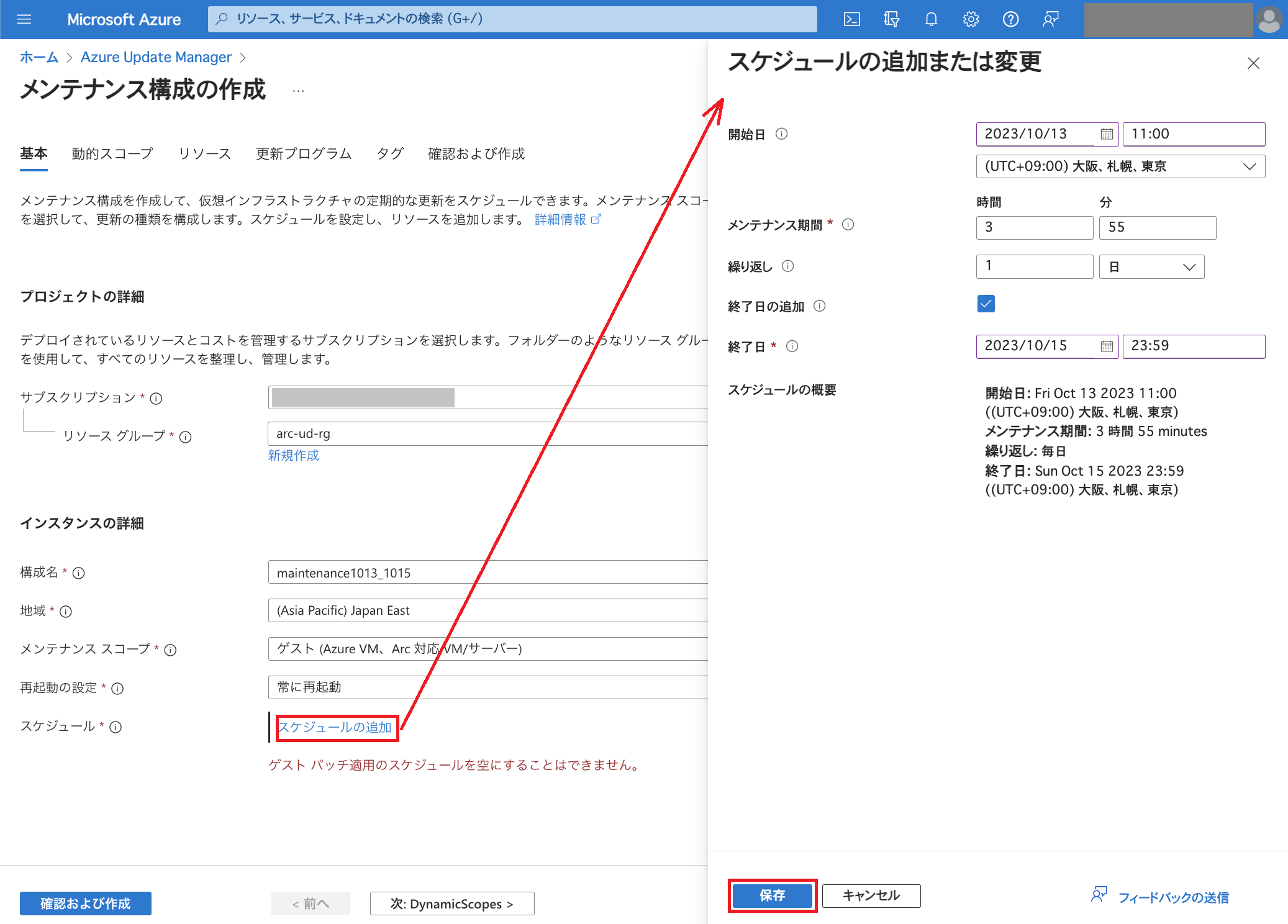 なお、今回は挙動を確認したかったため再起動の設定(更新プログラム展開後にOSを再起動するかどうか)を「常に再起動」にしていますが、再起動しない設定にすることも可能です。
なお、今回は挙動を確認したかったため再起動の設定(更新プログラム展開後にOSを再起動するかどうか)を「常に再起動」にしていますが、再起動しない設定にすることも可能です。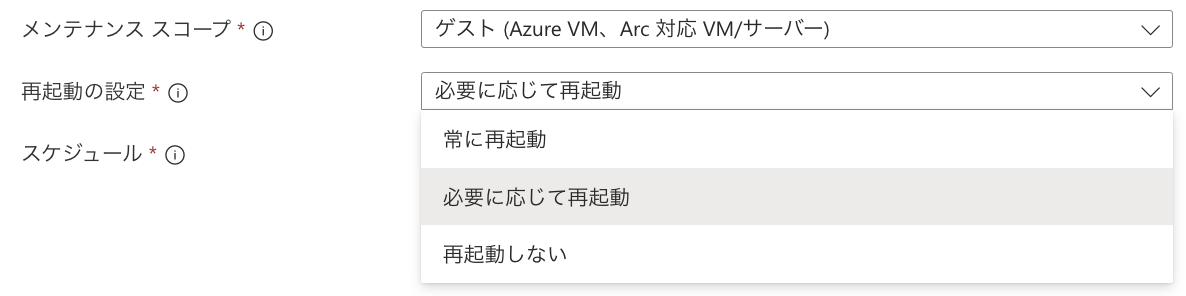
「次: DynamicsScopes」をクリックします。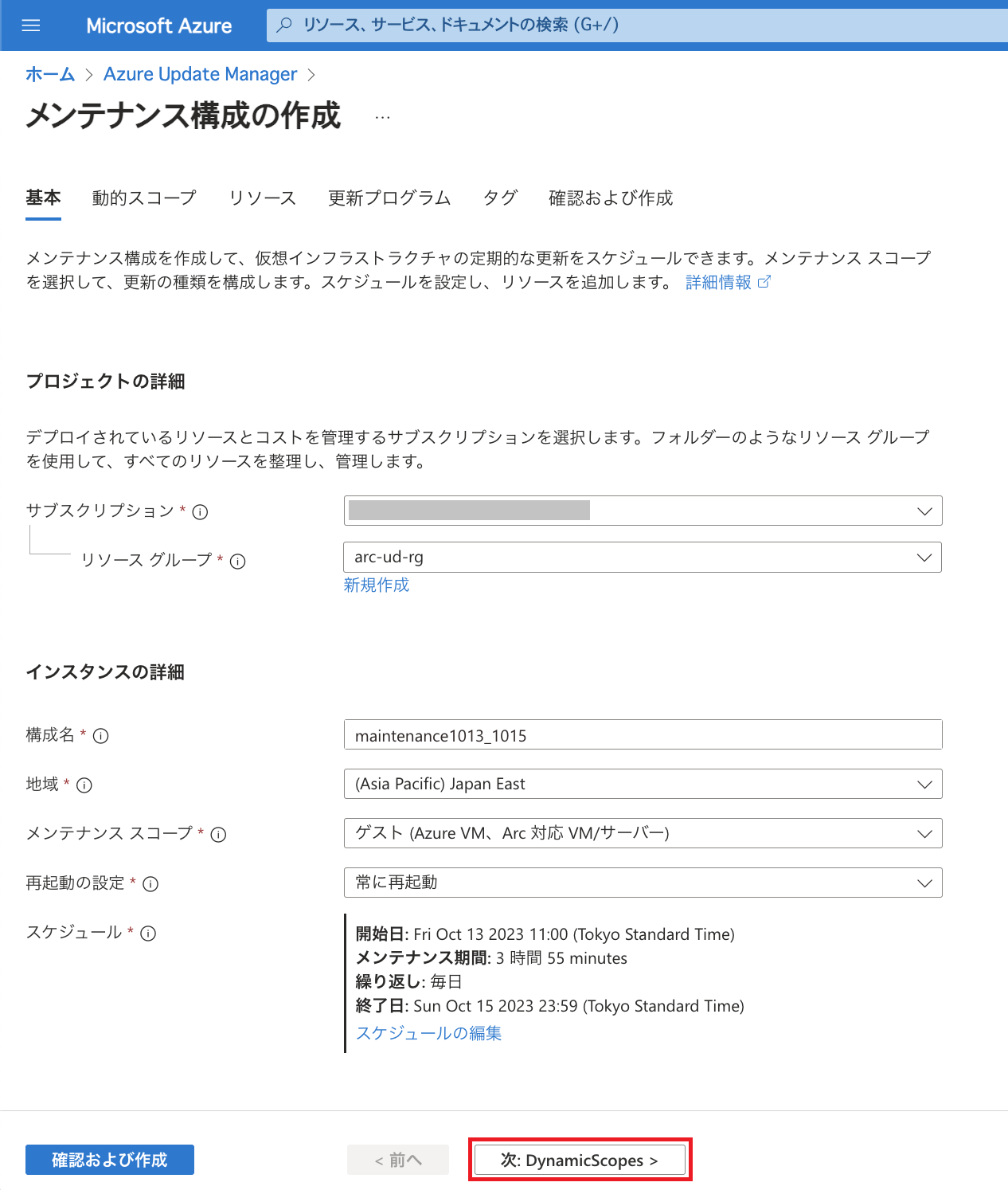
動的スコープ(DynamicsScopes)によって対象となるAzure Arc対応サーバーを絞り込むことが可能です。今回はリソースグループで絞り込みます。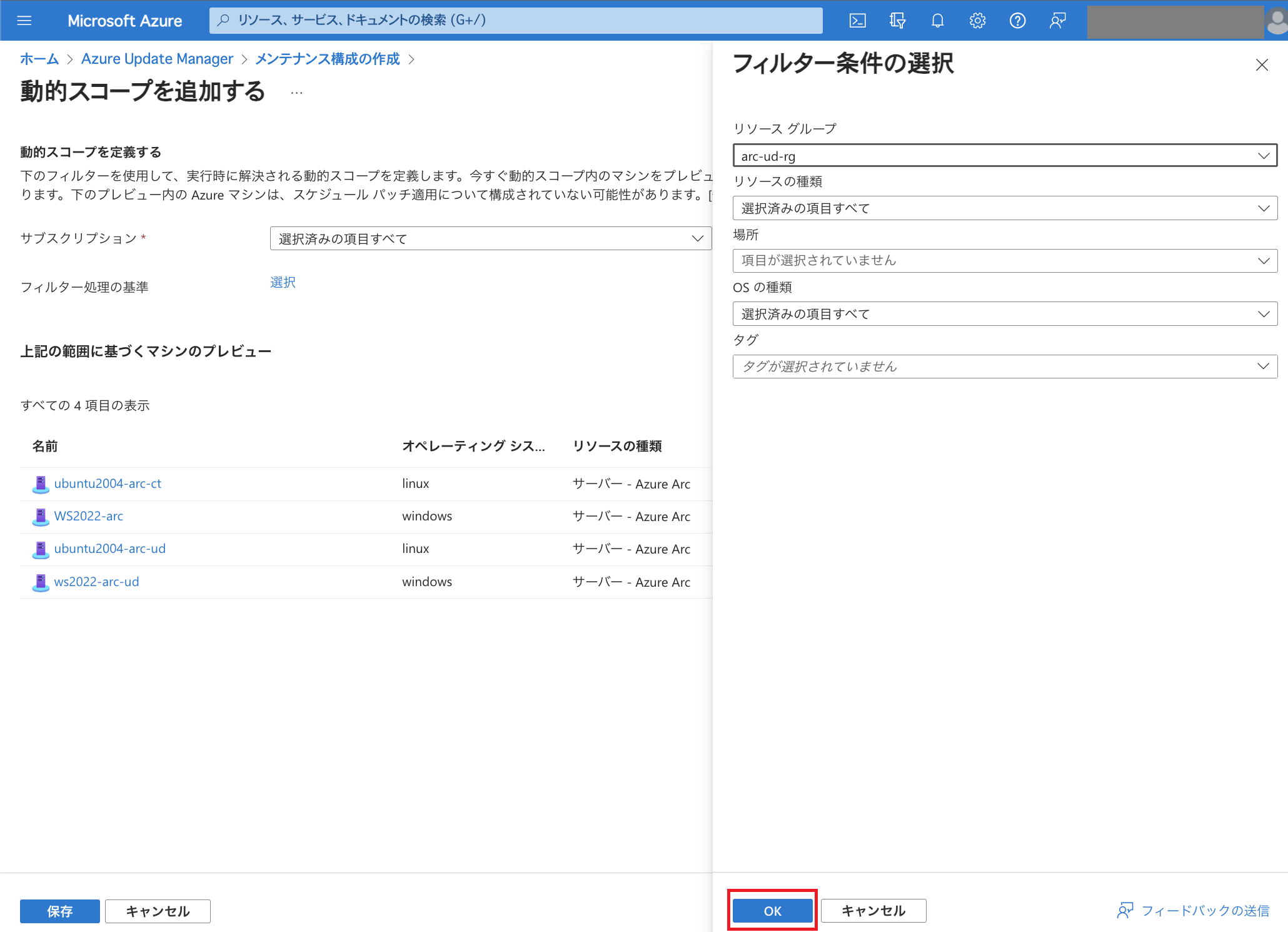 「次: Resources」をクリックします。
「次: Resources」をクリックします。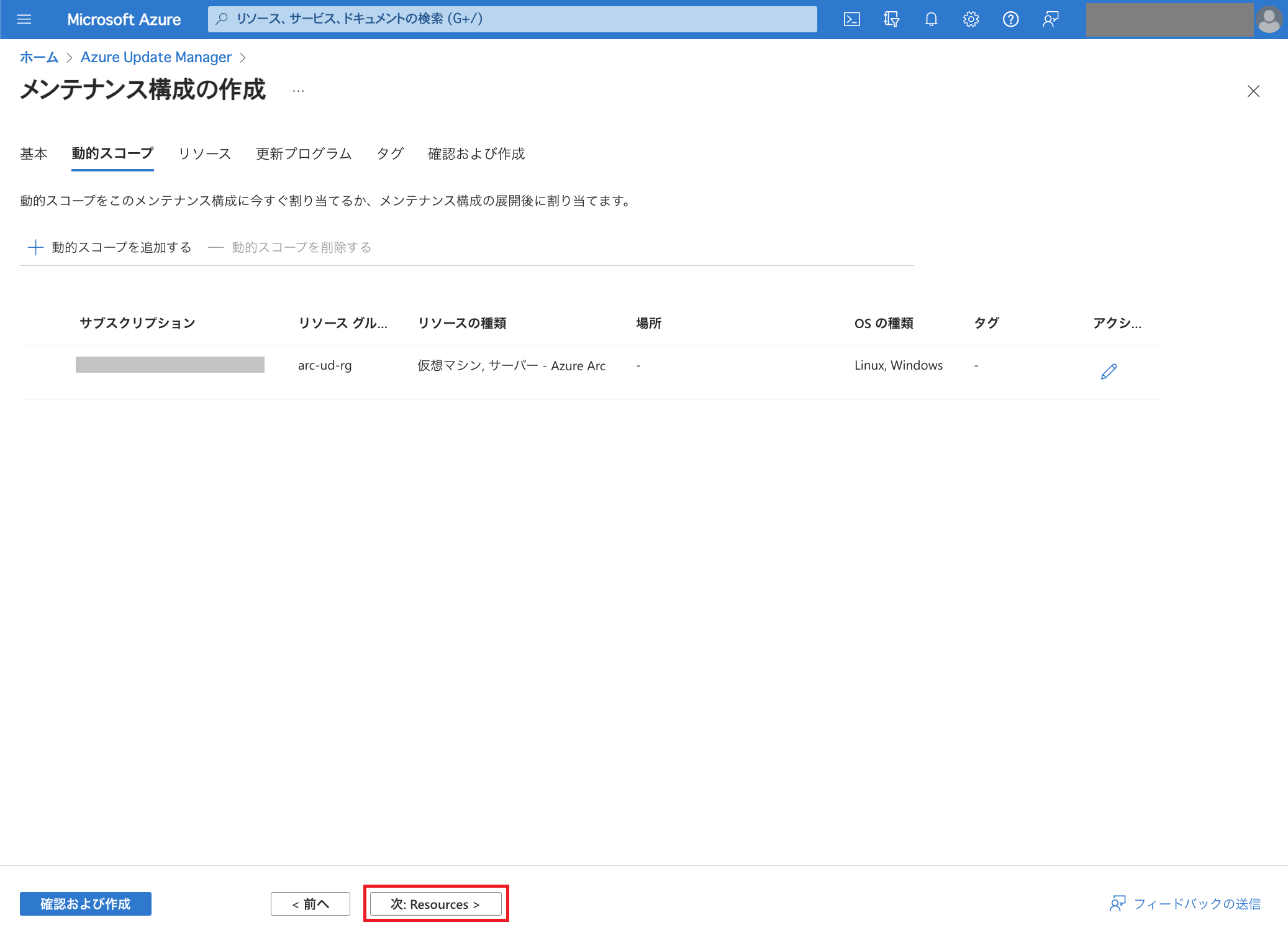 「次: Updates」をクリックします。
「次: Updates」をクリックします。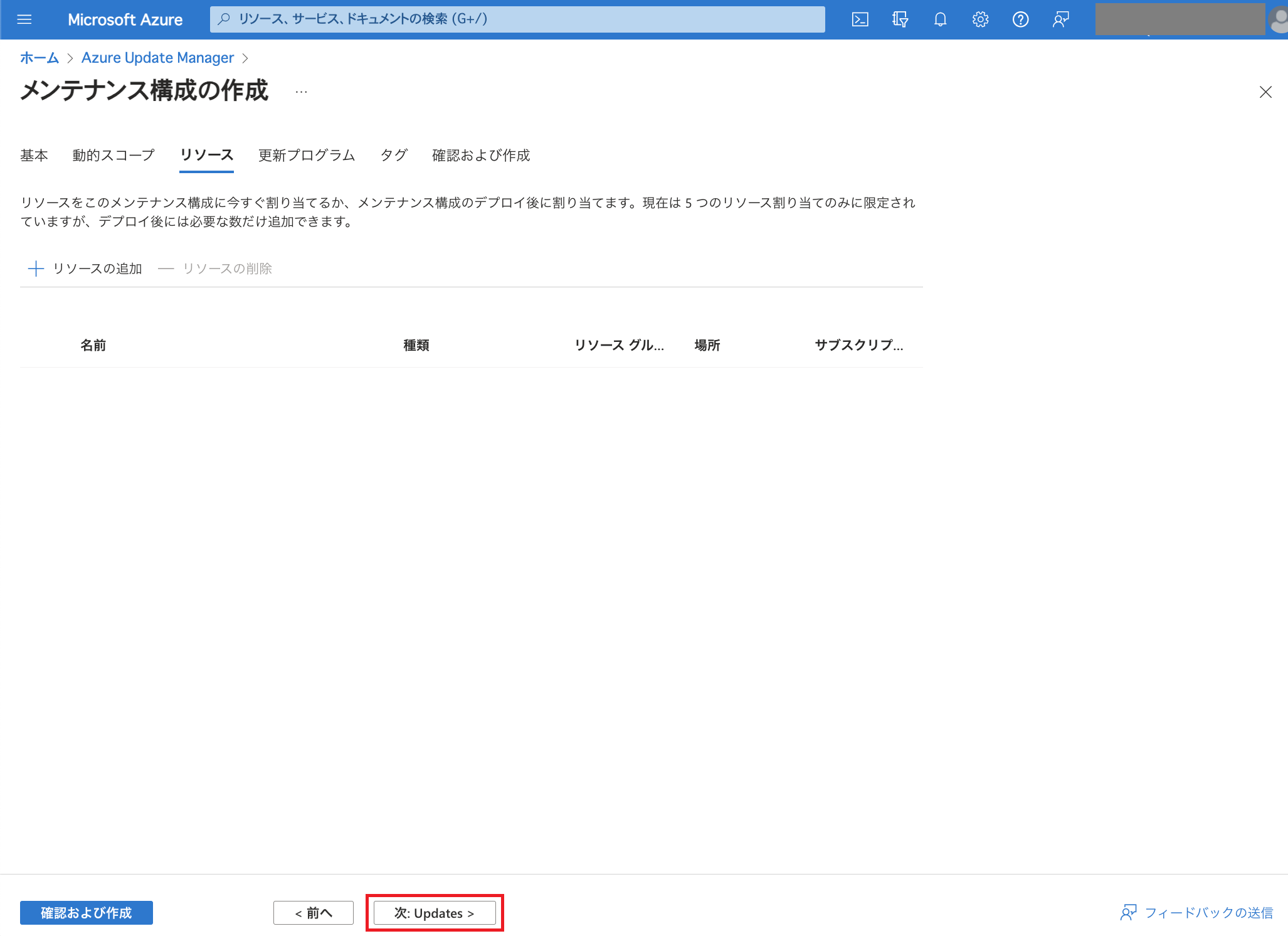 「更新プログラムの分類を含める」をクリックします。 デフォルトでは一部の更新プログラムのみ選択されています。 今回は全ての更新プログラムが適用されるようにするため、すべての分類を選択し「追加」をクリックします。
「更新プログラムの分類を含める」をクリックします。 デフォルトでは一部の更新プログラムのみ選択されています。 今回は全ての更新プログラムが適用されるようにするため、すべての分類を選択し「追加」をクリックします。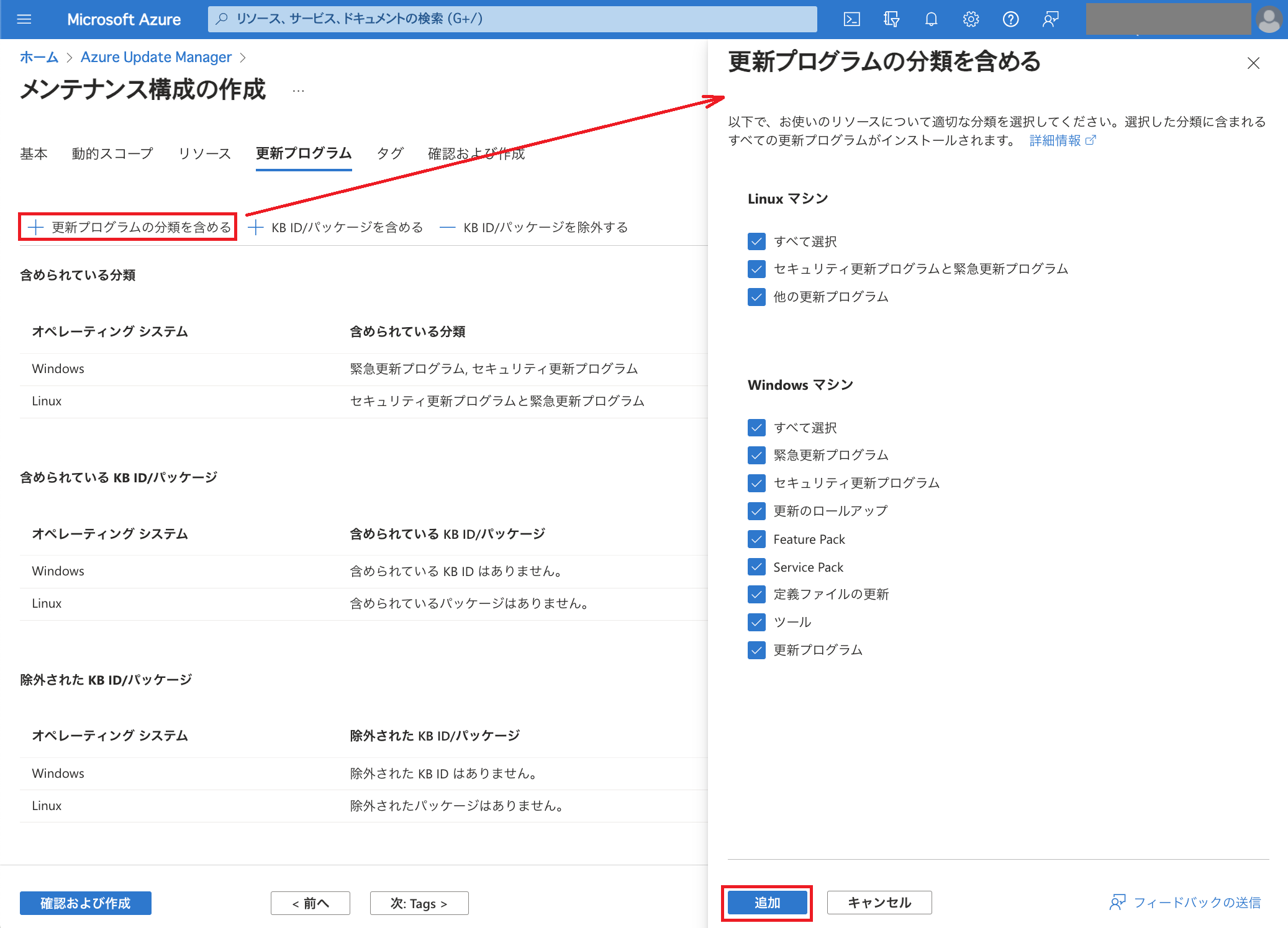 「確認および作成」をクリックします。
「確認および作成」をクリックします。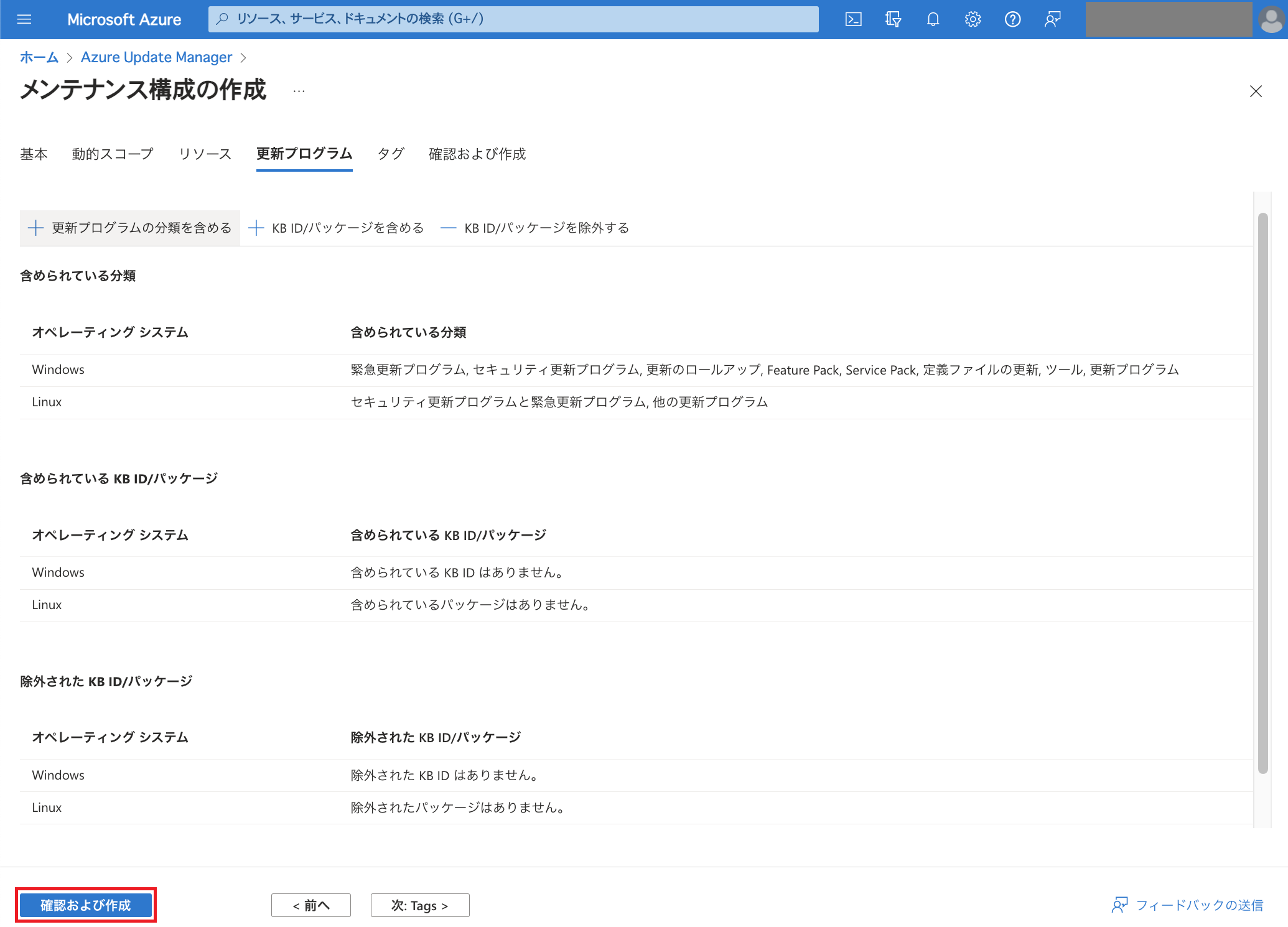
「作成」をクリックします。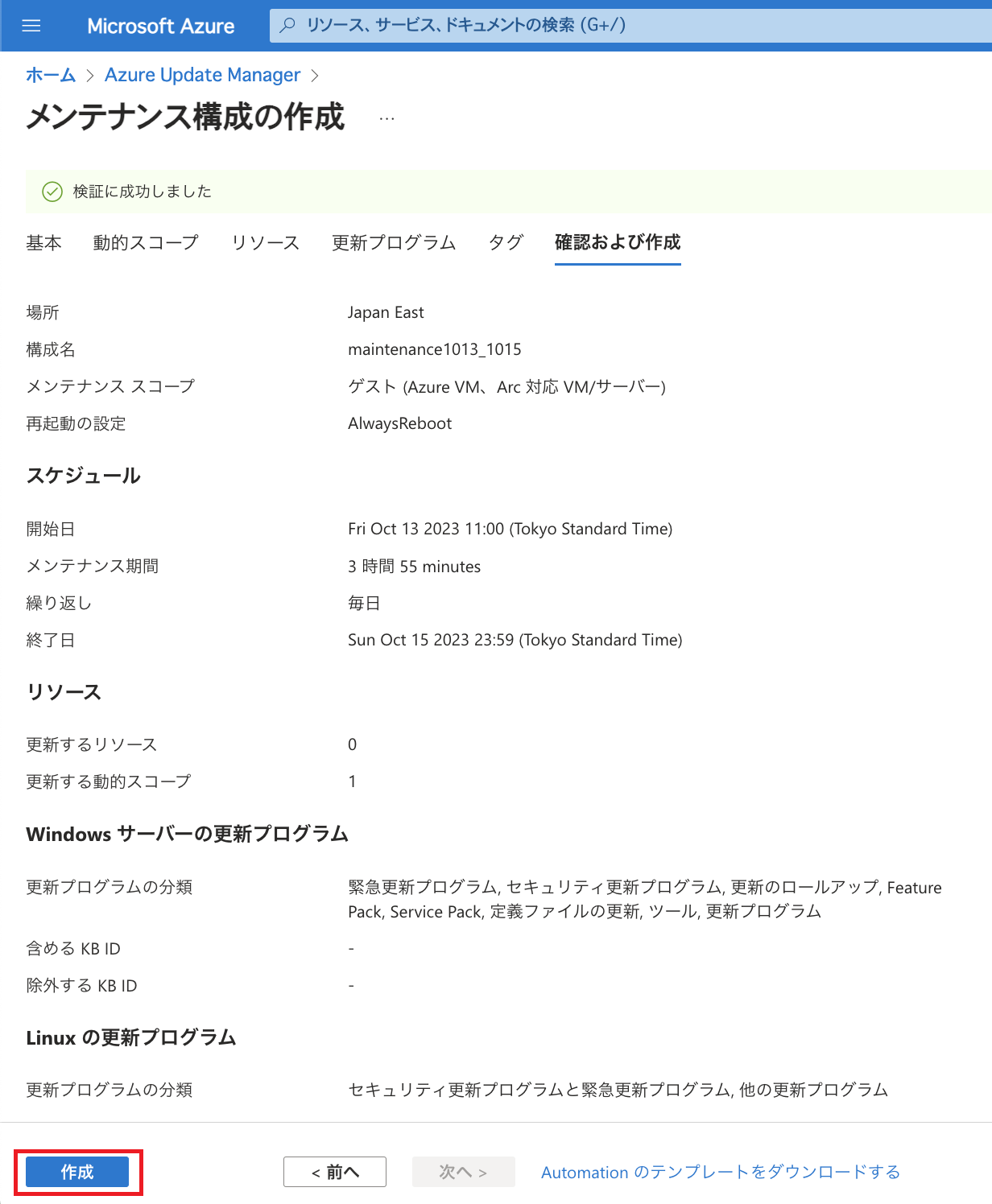 デプロイ完了まで待機します。
デプロイ完了まで待機します。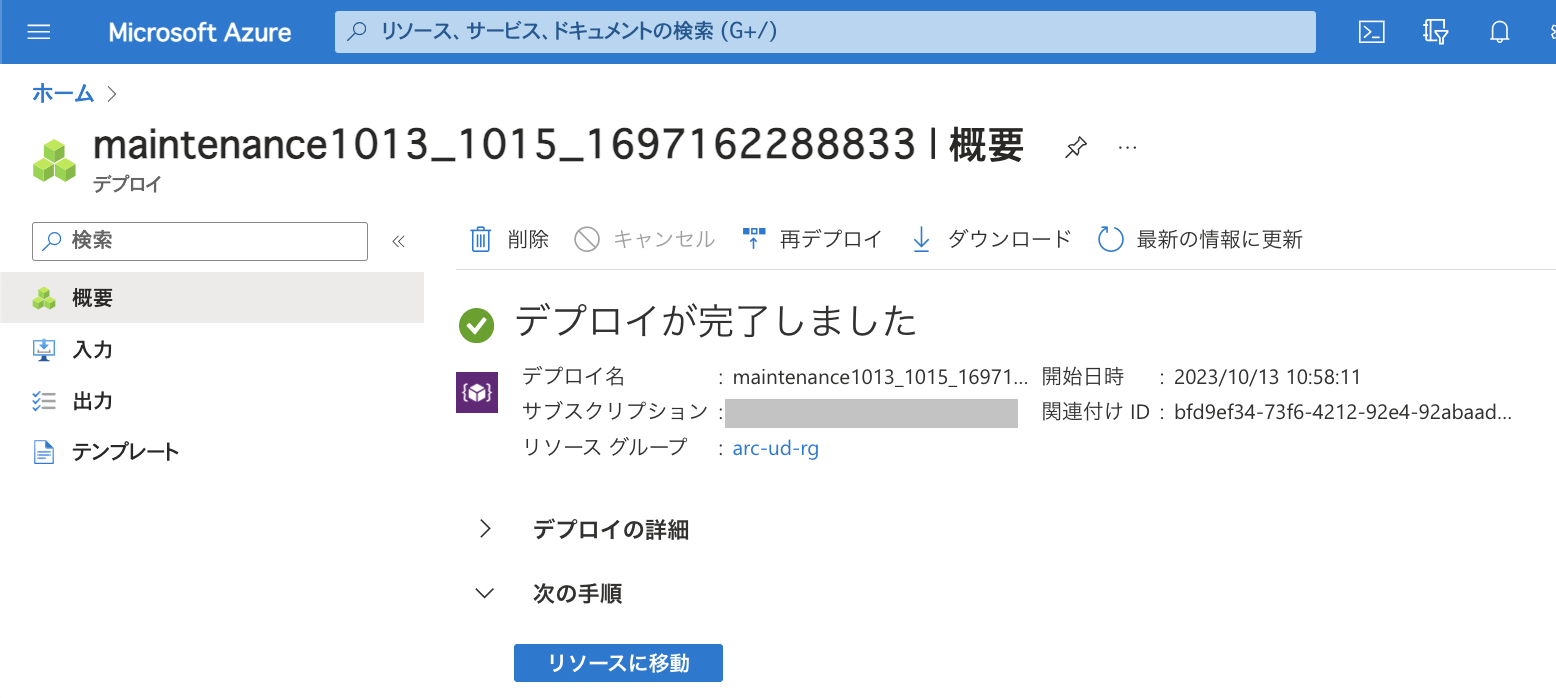 スケジュールに沿って更新が行われると以下のような表示になります。 Assessment / Install Updates の状態が「Succeeded」になっています。
スケジュールに沿って更新が行われると以下のような表示になります。 Assessment / Install Updates の状態が「Succeeded」になっています。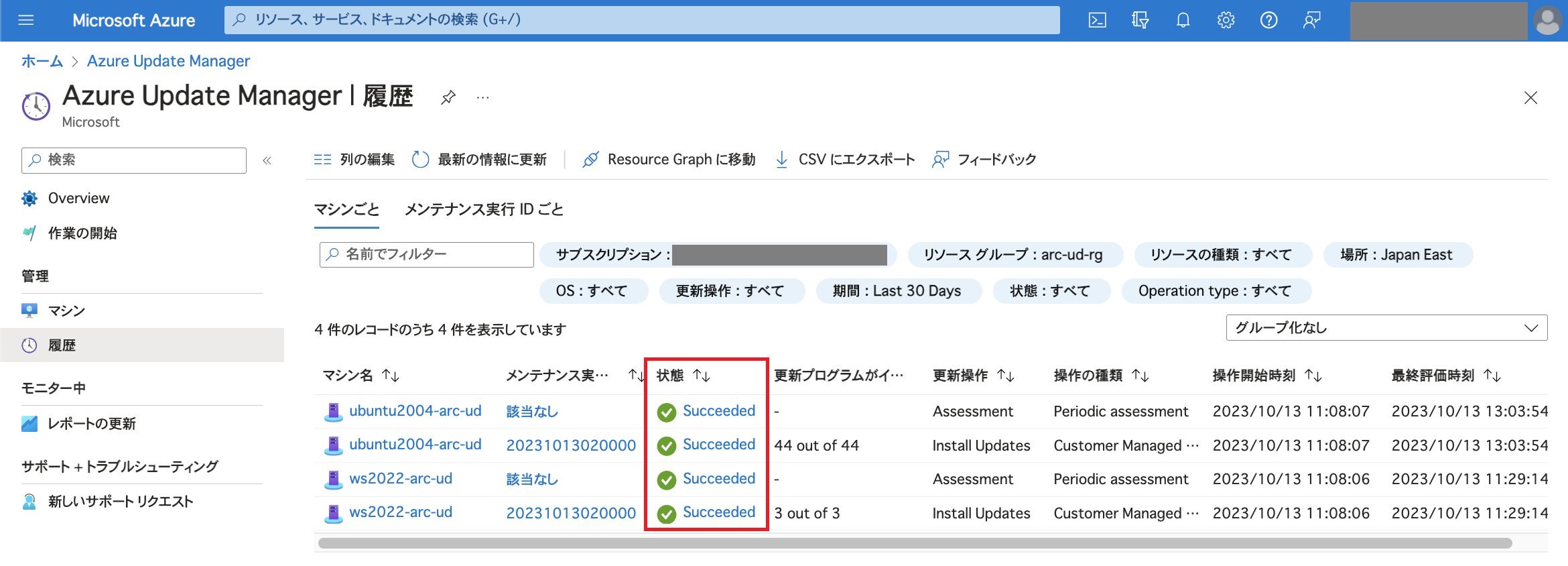
更新プログラム適用状況の確認
設定したスケジュールに沿って更新プログラムが適用されたか確認します。
Windows Server
Windows Server 2022では3点の更新プログラムが適用されたことが分かります。(「作成状態」が「Installed」になっています。)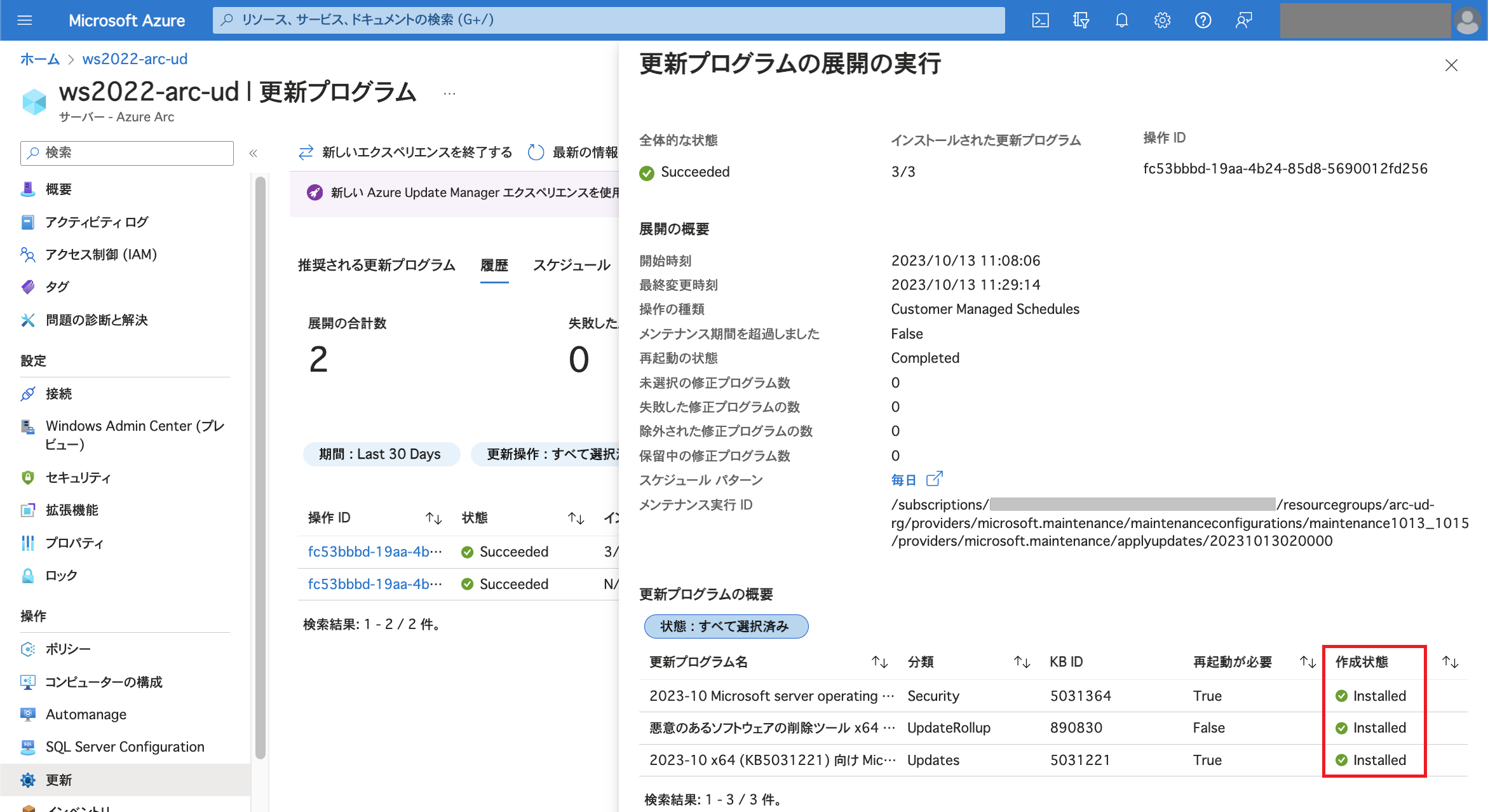 イベントログを確認すると更新プログラムの適用と再起動が行われたことが確認できます。
イベントログを確認すると更新プログラムの適用と再起動が行われたことが確認できます。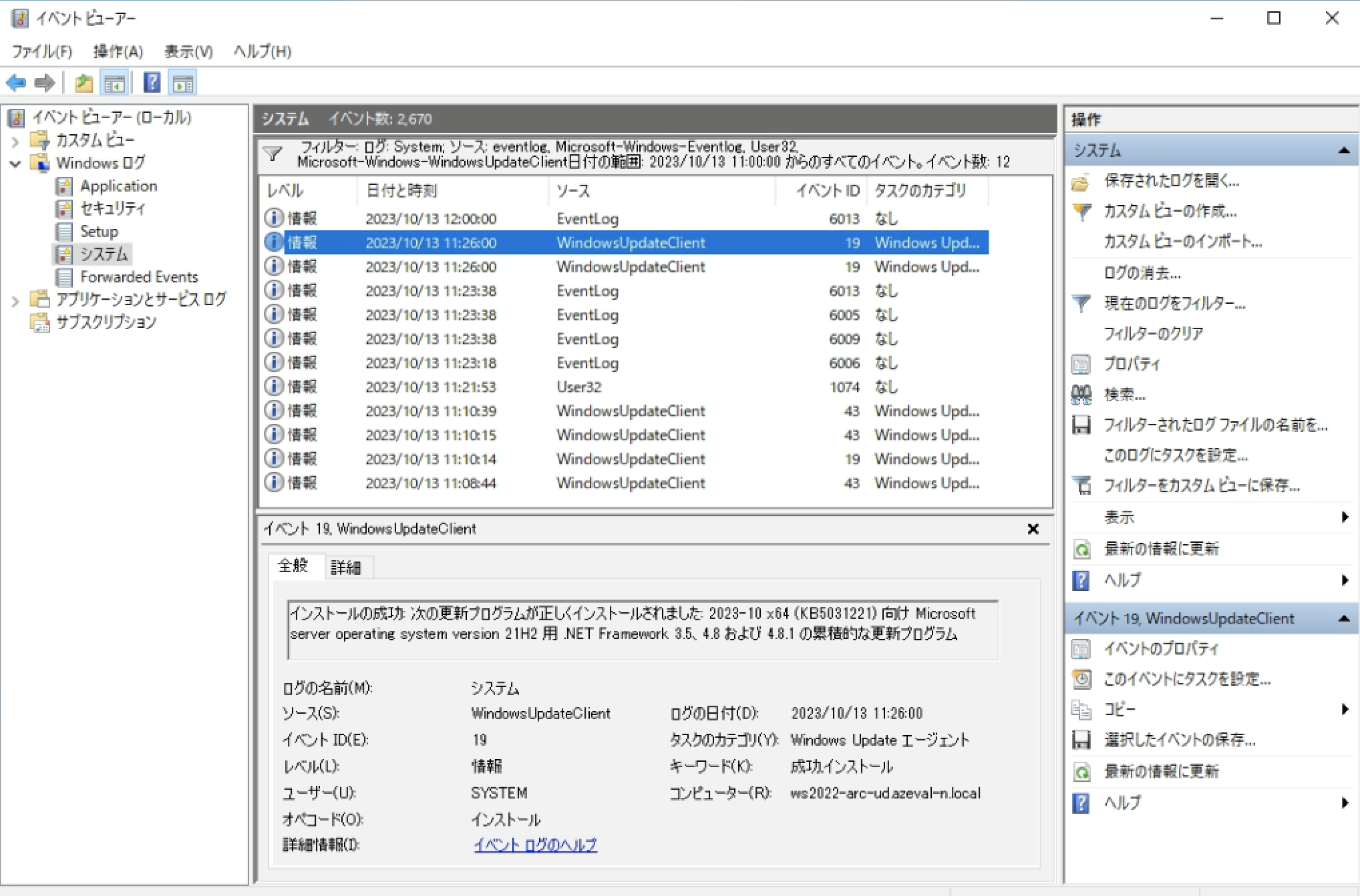
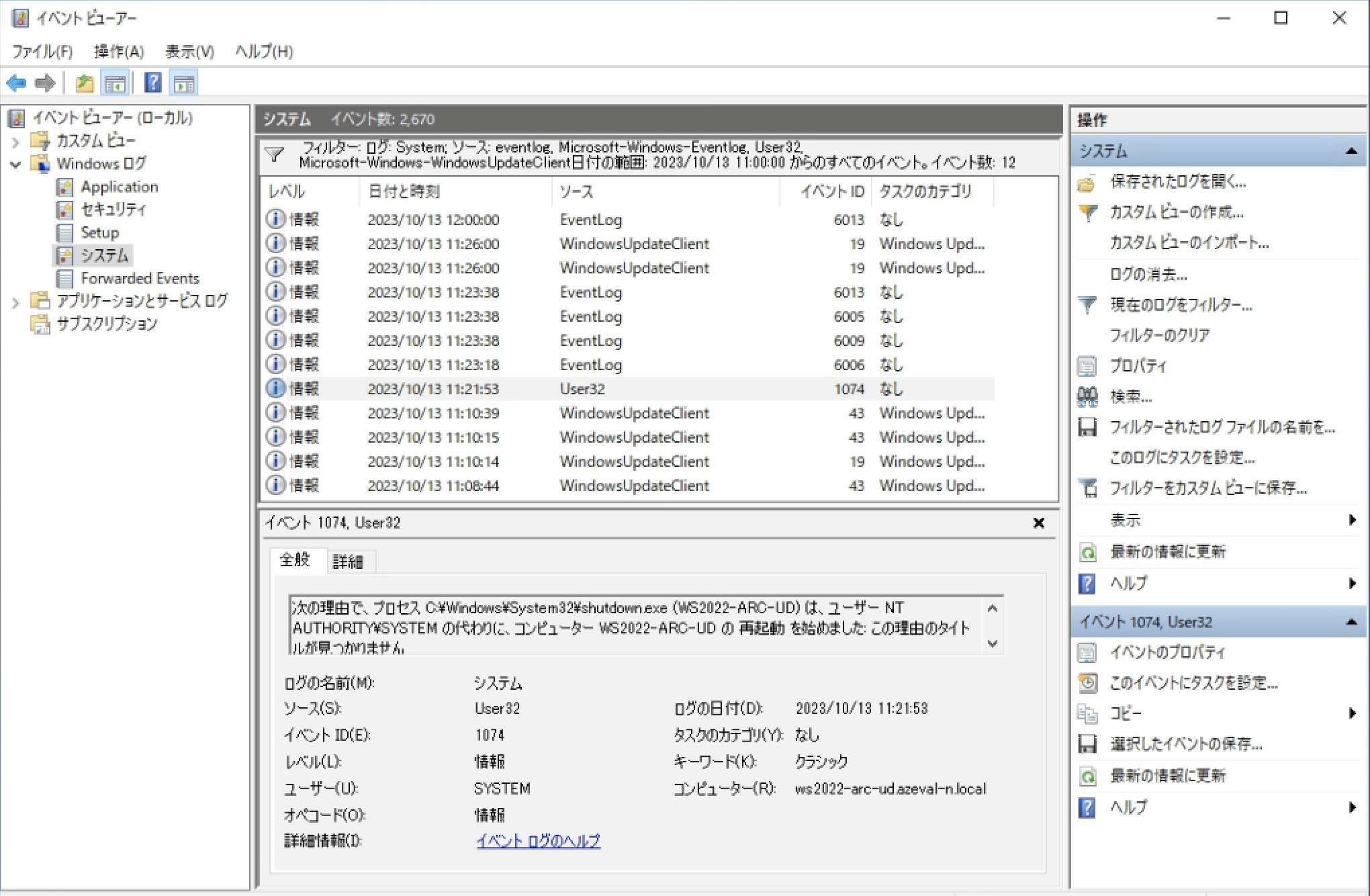
Ubuntu
Ubuntuについては44点のパッケージが更新されたことが分かります。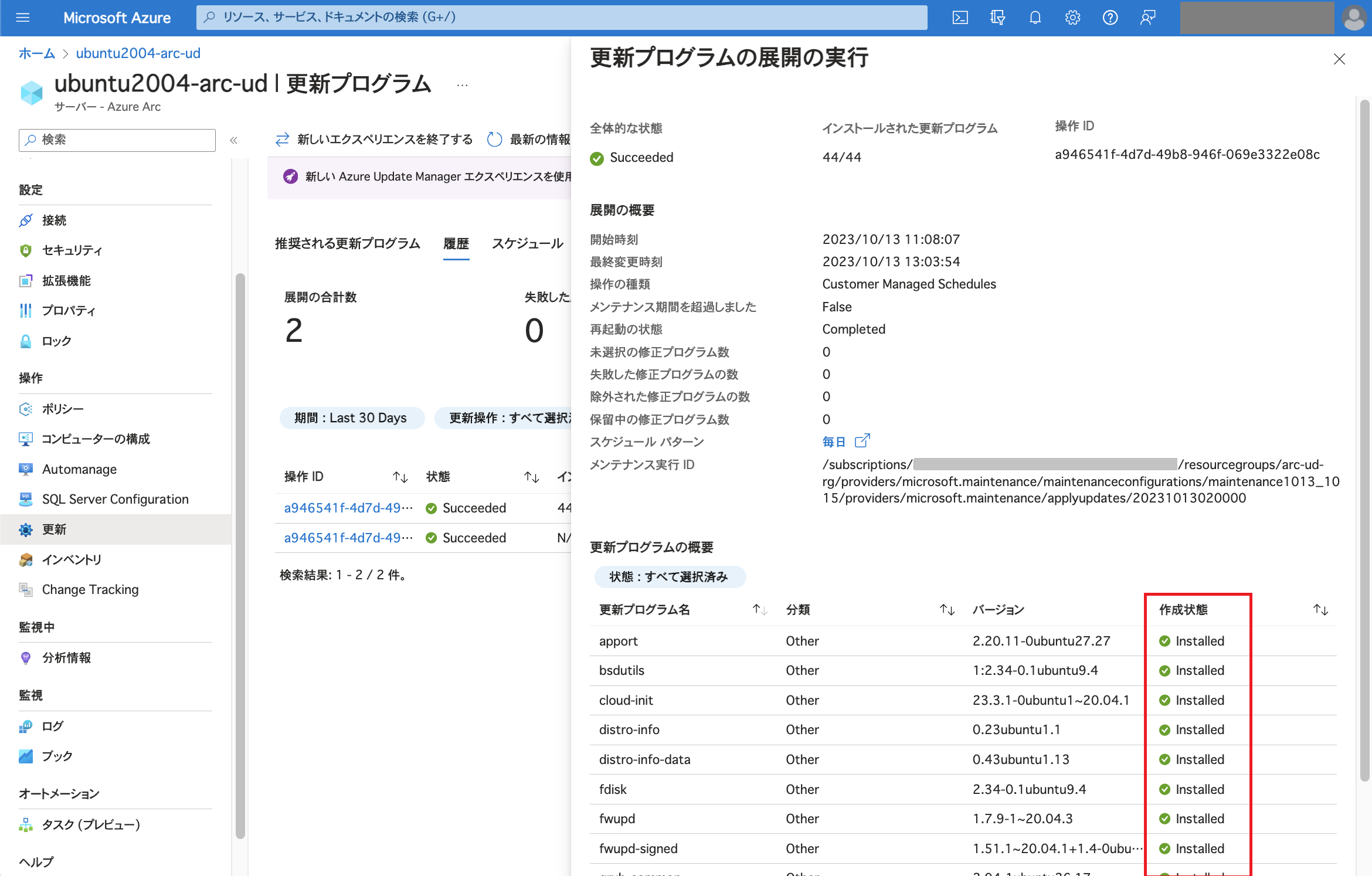 history.logを確認するとパッケージが更新されていることが分かります。(パッケージの数が多いためここでは一部のみご紹介しています。)
history.logを確認するとパッケージが更新されていることが分かります。(パッケージの数が多いためここでは一部のみご紹介しています。)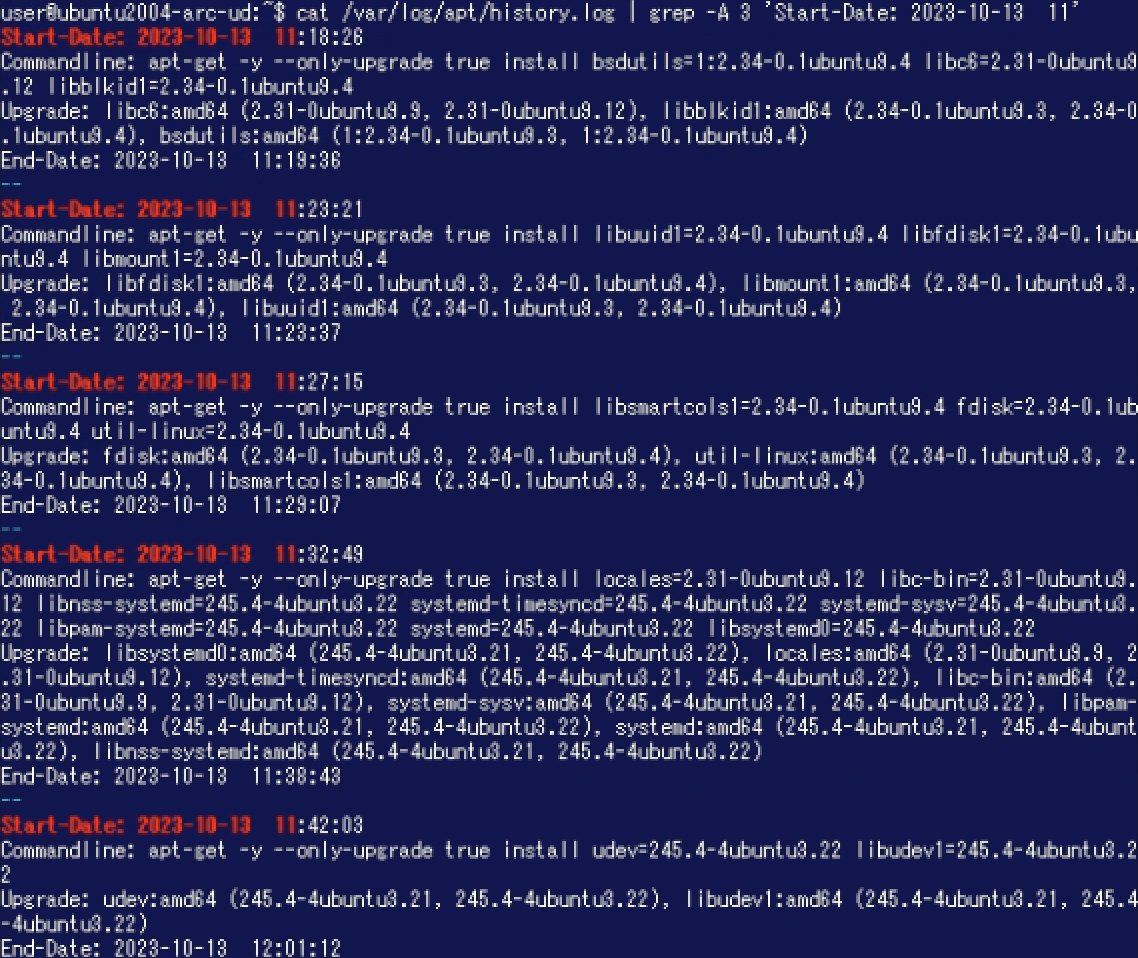 また、再起動が行われたことも確認できます。
また、再起動が行われたことも確認できます。
まとめ
今回はAzure Arc対応サーバーに対してのみAzure Update Managerを利用する様子をご紹介しましたが、Azure VMがあればそちらも一緒にAzure Update Managerで更新管理を行うことができます。
サーバーが存在する場所がAzureでなくても、OS種別(Windows / Linux)が異なっていても(サポートされているOSについてはこちらでご確認ください)、Azure ArcとAzure Update Managerにより単一のインターフェースで未適用になっている更新プログラムの確認、ならびに更新の実行ができるようになっています。
SB C&SはAzureを取り扱われているパートナー企業様へ様々なご支援のメニューを用意しております。 メニューの詳細やAzureに関するご相談等につきましては以下の「Azure相談センター」をご確認ください。
Azure相談センター
https://licensecounter.jp/azure/
※ 本ブログは弊社にて把握、確認された内容を基に作成したものであり、製品の動作や仕様について担保・保証するものではありません。サービスや製品の動作、仕様等に関しては、予告なく変更される場合があります。
Azureに関するブログ記事一覧はこちら
著者紹介

SB C&S株式会社
ICT事業本部 技術本部 技術統括部 第2技術部 2課
中原 佳澄







